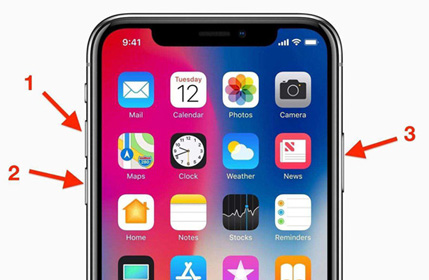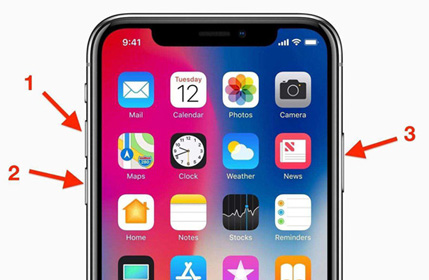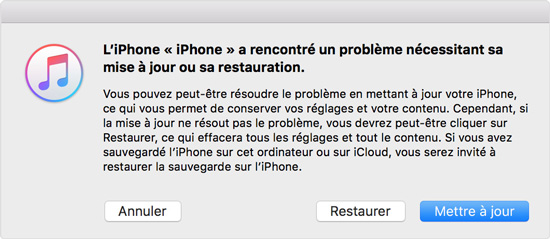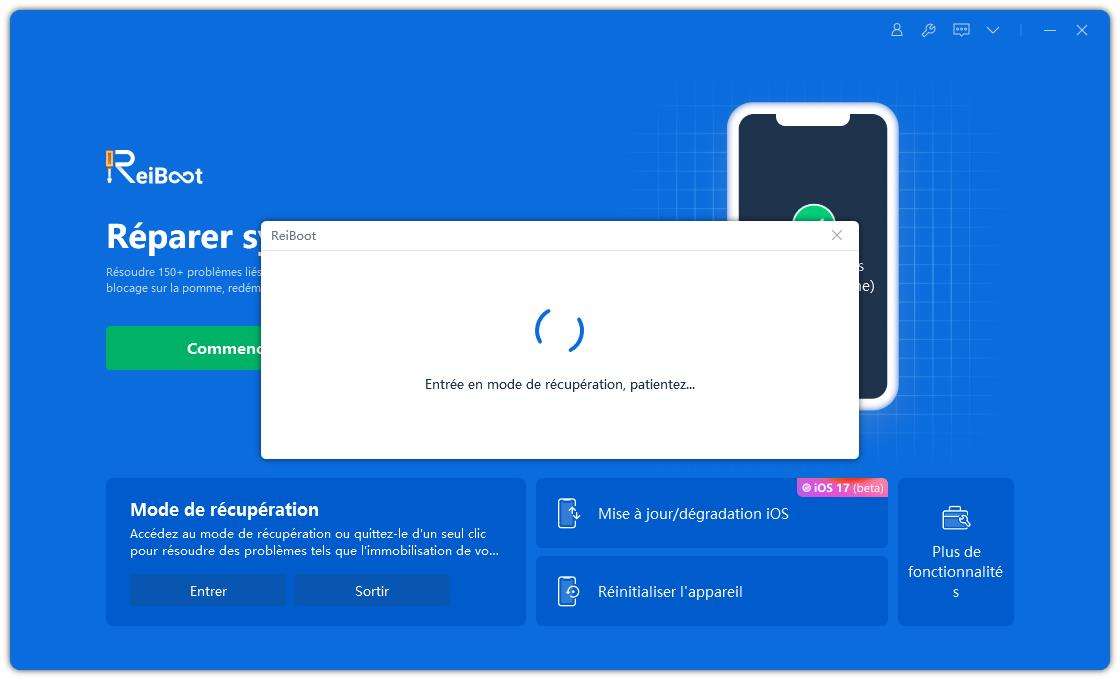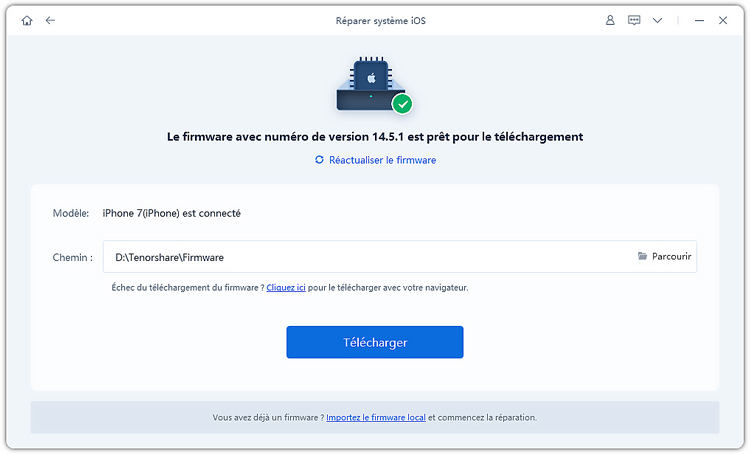De nombreux utilisateurs iOS ont constaté que leur iPhone redémarrait en boucle ou s’éteignait et se rallumait tout seul après la mise à jour iOS 17/16/15. Ce problème, courant quel que soit le modèle d’iPhone, peut entraîner des dysfonctionnements logiciels sur votre appareil iOS. Alors, comment résoudre ce problème d’iPhone qui redémarre en permanence ? Dans cet article, nous vous expliquerons les causes possibles de ce problème et vous proposerons plusieurs solutions efficaces pour le résoudre sans avoir à contacter le service technique d’Apple.
Les causes possibles d’un “iPhone redémarre en boucle”
Bien qu’Apple n’ait pas fourni d’explication officielle à ce problème rencontré par de nombreux utilisateurs iOS, il existe plusieurs explications plausibles à ce problème d’iPhone qui redémarre en boucle après une mise à jour iOS :
- Un problème matériel ;
- Un défaut logiciel, par exemple des paramètres modifiés par la mise à jour qui empêchent votre iPhone de fonctionner correctement ;
- Un virus ou un logiciel malveillant installé à votre insu sur votre appareil iOS ;
- Une batterie défectueuse…
Dans la plupart des cas, à l’exception des problèmes matériels, le problème peut être résolu facilement, sans conséquences majeures sur votre appareil iOS ni perte de données.
Comment réparer un iPhone qui redémarre tout seul sur iOS 17/16/15
Voici quatre solutions qui vous permettront de résoudre le problème de redémarrage automatique de votre iPhone 13/12/11/XR/Xs/X/8/8 Plus/7/7 Plus/6s/6s Plus/6/6 Plus, iPad Pro/Air/Mini, iPod touch 6 après la mise à jour iOS.
1. Effectuer un “Soft Reset”
Si votre iPhone ou iPad redémarre constamment, vous pouvez effectuer un “soft reset”. Pour cela, forcez votre appareil iOS à redémarrer en appuyant simultanément sur le bouton de mise en veille et sur le bouton de réglage du volume. Maintenez ces deux boutons enfoncés pendant au moins 10 secondes : vous verrez alors le logo Apple apparaître, signe que votre iPhone redémarre. Le problème devrait être résolu !
Sur un iPhone 8 ou ultérieur, appuyez brièvement sur le bouton d’augmentation du volume, puis sur le bouton de réduction du volume. Ensuite, maintenez enfoncé le bouton latéral jusqu’à ce que le logo Apple apparaisse.
2. Calibrer la batterie de son iPhone
Lorsque votre iPhone redémarre en boucle, cela peut être dû à un problème de calibrage de la batterie. Pour résoudre ce problème, vous devez calibrer la batterie de votre iPhone. Pour cela, laissez votre appareil se décharger complètement, puis branchez-le sur une prise à l’aide du câble fourni lors de l’achat.
Si votre iPhone est complètement déchargé, il ne devrait pas se rallumer : dans ce cas, débranchez-le immédiatement de la prise secteur et attendez qu’il se décharge complètement avant de répéter l’opération. Laissez-le charger toute la nuit, puis rallumez-le : il devrait être chargé à 100 %. Après cette manipulation, vous ne devriez plus rencontrer de problèmes de démarrage avec votre iPhone.
3. Restaurer l’iPhone qui redémarre en boucle en utilisant iTunes
Vous pouvez également résoudre un problème de redémarrage automatique de votre iPhone en utilisant iTunes. Cette solution supprime tout le contenu et les paramètres de votre appareil, ce qui est très efficace si le dysfonctionnement est dû à un changement de paramètre après la mise à jour iOS.
Remarque : Cette méthode réinitialisera votre iPhone à son état initial, vous risquez donc de perdre toutes vos données. Pensez donc à effectuer une sauvegarde avant d’effectuer cette manipulation.
- Connectez votre iPhone à votre ordinateur à l’aide du câble USB fourni lors de l’achat.
- Lancez iTunes sur votre ordinateur.
- Une fois que votre appareil est reconnu par iTunes, il vous proposera de mettre à jour ou de restaurer votre iPhone. Cliquez sur “Restaurer”.
Attention : Vous devez maintenir votre appareil iOS connecté à votre ordinateur pendant toute la manipulation !
4. Réparer l’iPhone qui s’éteint tout seul avec ReiBoot (sans perte de données)
Si aucune de ces solutions n’a permis de résoudre le problème de redémarrage automatique de votre iPhone, vous pouvez opter pour une solution logicielle. Le logiciel Tenorshare ReiBoot peut vous aider à résoudre tous les types de problèmes iOS, y compris les iPhones bloqués sur le logo Apple, sans perte de données. Ce logiciel est compatible avec tous les appareils iOS et est disponible pour Windows et Mac OS X.
Pour cela, téléchargez simplement le logiciel sur votre PC ou Mac.
Étape 1. Lancez le logiciel et connectez votre iPhone à votre ordinateur à l’aide du câble USB fourni lors de l’achat. Attendez quelques secondes à quelques minutes pour que le logiciel reconnaisse votre iPhone. Ensuite, cliquez sur “Réparer tous les blocages iOS”.
Étape 2. Cliquez sur le bouton “Télécharger” pour télécharger le micrologiciel correspondant à votre appareil. Ensuite, lancez la réparation.
En seulement 10 minutes, votre iPhone redémarrera et sera comme neuf ! Et surtout, aucune donnée ne sera perdue.
Conclusion
Avec ces solutions, vous devriez pouvoir résoudre ce problème courant après une mise à jour iOS. En effectuant une réinitialisation logicielle, en utilisant le logiciel Tenorshare ReiBoot ou en calibrant la batterie de votre iPhone, vous pourrez éviter une réinitialisation d’usine qui entraînerait une perte de données. Cependant, si aucune de ces solutions ne fonctionne, vous devrez contacter le service technique d’Apple.